Configurar una instancia de NetScaler VPX para utilizar la interfaz de red SR-IOV
Nota:
La compatibilidad con interfaces SR-IOV en una configuración de alta disponibilidad está disponible desde NetScaler versión 12.0 57.19 en adelante.
Después de crear una instancia NetScaler VPX en AWS, puede configurar el dispositivo virtual para que use interfaces de red SR-IOV mediante la CLI de AWS.
En todos los modelos de NetScaler VPX, excepto NetScaler VPX AWS Marketplace Editions de 3G y 5G, SR-IOV no está habilitado en la configuración predeterminada de una interfaz de red.
Antes de iniciar la configuración, lea los siguientes temas:
En esta sección se incluyen los temas siguientes:
- Cambie el tipo de interfaz a SR-IOV
- Configurar SR-IOV en una configuración de alta disponibilidad
Cambie el tipo de interfaz a SR-IOV
Puede ejecutar el comando show interface summary para comprobar la configuración predeterminada de una interfaz de red.
Ejemplo 1: La siguiente captura de pantalla de CLI muestra la configuración de una interfaz de red en la que SR-IOV está habilitado de forma predeterminada en NetScaler VPX AWS Marketplace Editions of 3G y 5G.

Ejemplo 2: La siguiente captura de pantalla CLI muestra la configuración predeterminada de una interfaz de red donde SR-IOV no está habilitado.
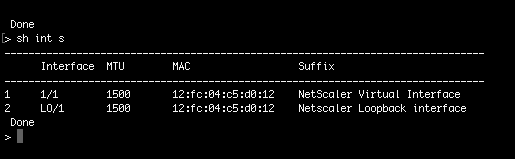
Para obtener más información sobre cómo cambiar el tipo de interfaz a SR-IOV, consulte http://docs.aws.amazon.com/AWSEC2/latest/UserGuide/sriov-networking.html
Para cambiar el tipo de interfaz a SR-IOV
-
Cierre la instancia de NetScaler VPX que se ejecuta en AWS.
-
Para habilitar SR-IOV en la interfaz de red, escriba el siguiente comando en la CLI de AWS.
$ aws ec2 modify-instance-attribute --instance-id \<instance\_id\> --sriov-net-support simple -
Para comprobar si SR-IOV se ha habilitado, escriba el siguiente comando en la CLI de AWS.
$ aws ec2 describe-instance-attribute --instance-id \<instance\_id\> --attribute sriovNetSupportEjemplo 3: El tipo de interfaz de red cambió a SR-IOV mediante la CLI de AWS.

Si SR-IOV no está habilitado, el valor para SriovnetSupport está ausente.
Ejemplo 4: En el ejemplo siguiente, el soporte para SR-IOV no está habilitado.

-
Encienda la instancia VPX. Para ver el estado modificado de la interfaz de red, escriba “show interface summary” en la CLI.
Ejemplo 5: La siguiente captura de pantalla muestra las interfaces de red con SR-IOV habilitado. Las interfaces 10/1, 10/2, 10/3 están habilitadas para SR-IOV.
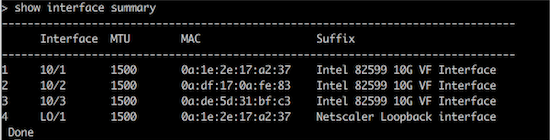
Estos pasos completan el procedimiento para configurar las instancias VPX para utilizar interfaces de red SR-IOV.
Configure SR-IOV en una configuración de alta disponibilidad
Las interfaces SR-IOV admiten la alta disponibilidad a partir de la versión 12.0 de NetScaler, versión 57.19.
Si la configuración de alta disponibilidad se implementó manualmente o mediante la plantilla de Citrix CloudFormation para NetScaler versión 12.0 56.20 o versiones anteriores, la función de IAM asociada a la configuración de alta disponibilidad debe tener los siguientes privilegios:
- ec2:DescribeInstances
- ec2:DescribeNetworkInterfaces
- ec2:DetachNetworkInterface
- ec2:AttachNetworkInterface
- ec2:StartInstances
- ec2:StopInstances
- ec2:RebootInstances
- autoscaling:*
- sns:*
- sqs: *
- IAM: Simular directiva principal
- Soy: obtener rol
De forma predeterminada, la plantilla de Citrix CloudFormation para NetScaler versión 12.0 57.19 agrega automáticamente los privilegios necesarios a la función de IAM.
Nota:
Una configuración de alta disponibilidad con interfaces SR-IOV tarda alrededor de 100 segundos de tiempo de inactividad.
Recursos relacionados:
Para obtener más información sobre los roles de IAM, consulte la documentación de AWS.